7 bästa TS Video Joiner du inte bör missa på Windows och Mac
Jag hade spelat in min dotters födelsedagsfest med en digital kamera och bränt till en DVD; dock märkte jag att videon sparades i flera TS-filer, hur man gå med i TS-filer tillsammans?
TS är ett videofilförlängning som står för Video Transport Stream. Den lagrar MPEG-2 komprimerad videodata som främst används på DVD-skivor. Du kan ansluta två eller flera TS-filer till en fil med snabbkommando; det är dock inte ett bra val för nybörjare och icke-tekniska kunniga. Du kan enkelt lära dig de bästa TS-deltagarna här.
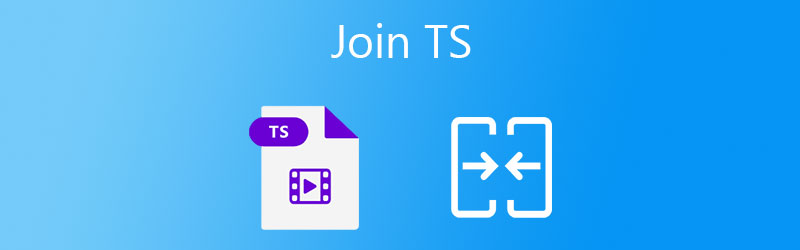
SIDINNEHÅLL
Del 1: Bästa sättet att gå samman TS-filer tillsammans
Det är inte lätt att koppla ihop TS-filer delvis eftersom inte alla videosammanfogningar stöder TS-format. Lyckligtvis, Vidmore Video Converter kan tillgodose ditt behov. Det är inte bara lätt att använda utan också att du kan kombinera TS-filer och konvertera till standardvideo. Du kan få en mängd olika videoredigeringsfunktioner, som beskära, rotera och mer.
Huvudfunktioner i den bästa TS-snickaren
- Slå samman två och fler TS-filer till en video med ett enda klick.
- Konvertera TS-videor till MP4, AVI, FLV och andra videoformat.
- Optimera videokvaliteten vid sammanslagning och konvertering.
Hur man sammanfogar TS-filer på skrivbordet
Steg 1: Lägg till TS-filer
Starta den bästa TS-snickaren efter att du har installerat den på din dator. Den är tillgänglig för Windows 10/8/7 och Mac OS X. Klicka på Lägga till filer menyn i övre vänstra hörnet, välj Lägga till filer eller Lägg till mapp för att öppna TS-filerna. Det senare låter dig öppna alla TS-filer i en mapp direkt. Då visas filerna i bibliotekspanelen.

Steg 2: Slå samman TS-filer
Kontrollera miniatyrerna och förhandsgranska dem med den inbyggda mediaspelaren. Ordna sedan om TS-filerna med ikonerna uppåt och nedåt på varje titel. När du är nöjd markerar du rutan bredvid Slå ihop till en fil alternativ längst ner.

Steg 3: Exportera sammanslagna TS
Klicka och expandera Konvertera alla till alternativet uppe till höger, välj ett korrekt utdataformat och välj en förinställning. Gå sedan tillbaka till huvudgränssnittet och ställ in en platsmapp i Spara till fält längst ner. När du klickar på Konvertera alla -knappen kommer TS-filerna att gå med i en video.

Del 2: Topp 6 högkvalitativa kostnadsfria TS-video-deltagare
Topp 1: Vidmore Free Video Joiner Online
Vidmore gratis video snickare online visas högst upp på gratislistan, delvis för att den inte har någon gräns. Det finns inget betalnings- eller registreringskrav. Dessutom kan du ladda upp obegränsat TS-filer för att kombinera online.
Fördelar
- Gratis.
- Slå samman TS-filer online.
- Konvertera TS-fil till annat format.
Nackdelar
- Det måste fungera med ett nätverk.
Hur man går med i TS-filer online gratis
Steg 1: Besök https://www.vidmore.com/free-video-joiner-online/ i en webbläsare och klicka på Lägg till filer för att gå med knappen och hämta startprogrammet.

Steg 2: När du uppmanas att ladda upp TS-filerna som du vill redigera. Justera sedan ordningen och ställ in Upplösning och Formatera.

Steg 3: Klicka på Slå ihop nu för att börja slå samman TS-filer med ljud online. När det är klart, ladda ner videofilen.

Topp 2: Gratis Video Cutter Joiner
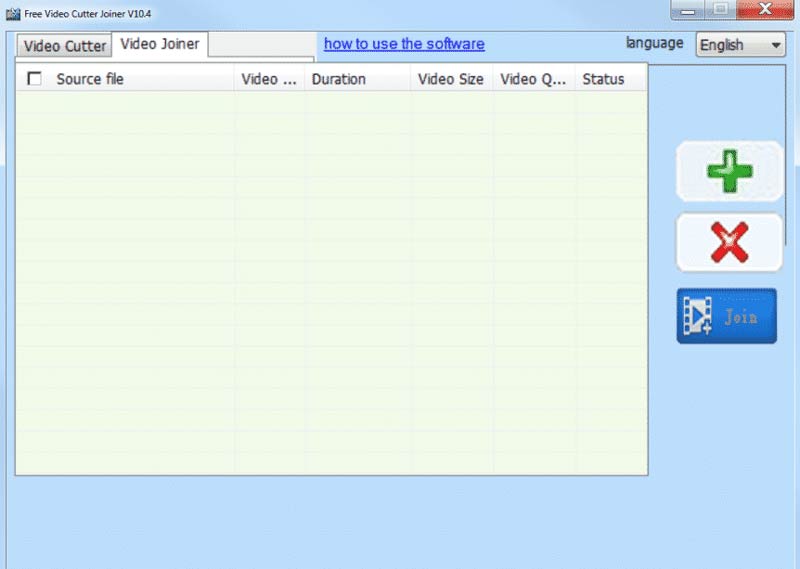
Som namnet indikerar innehåller Free Video Cutter Joiner två delar och gör att du kan ansluta flera TS-filer till en enda video för att bränna på DVD eller andra ändamål utan att betala ett öre.
Fördelar
- Gratis.
- Gå med i TS-filer på PC.
- Exportera TS till MP4.
Nackdelar
- Det är inte tillgängligt för Mac.
- Du kan inte förhandsgranska videor.
Topp 3: Gratis video snickare
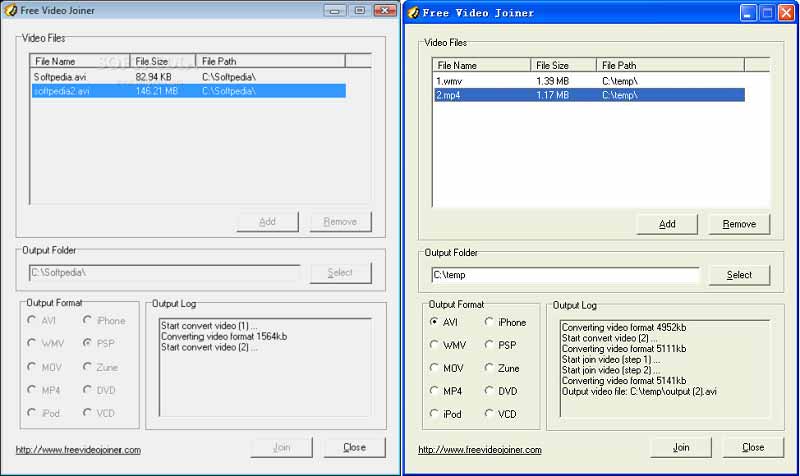
Free Video Joiner är ett annat sätt att slå samman TS-filer gratis på PC. Du kan lägga till flera filer, välja rätt utdataformat och spara dem som en enda video. Det finns inget alternativ relaterat till betalning.
Fördelar
- Slå samman TS-filer snabbt.
- Konvertera TS till AVI, WMV, etc.
- Lätt att använda.
Nackdelar
- Gränssnittet ser föråldrat ut.
- Det saknar videoredigering.
Topp 4: Video Toolbox
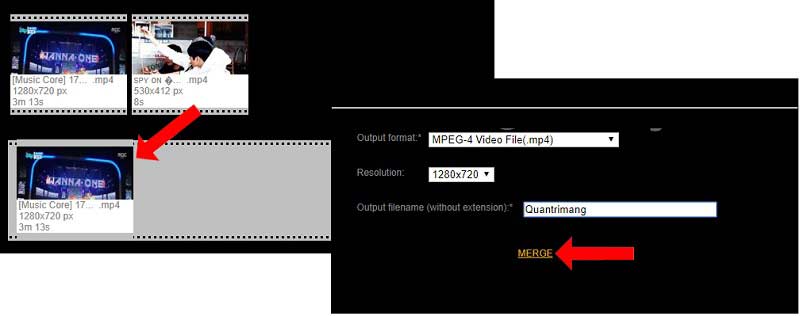
Video Toolbox är en webbaserad TS-fusionsapp. När du har registrerat ett konto kan du använda videoredigeringsfunktionerna online gratis med vissa begränsningar. Förutom videosammanfogning ger den fler funktioner.
Fördelar
- Slå samman TS-filer online.
- Lagra videor i molnet.
- Redigera videofiler.
Nackdelar
- Det kräver registrering.
- Den maximala filstorleken är 1500 MB.
Topp 5: Movica

Movica är inte bara en gratis TS-snickare utan också en videoredigerare. Freewaren innehåller tre delar, en videospelare, en videospårare och en video-snickare. Det betyder att du kan spela TS-filer innan du kombinerar dem tillsammans.
Fördelar
- Stöd WMV, FLV, MPEG.
- Finns på flera språk.
- Lätt och arbeta snabbt.
Nackdelar
- Det fungerar bara på Windows Vista.
- Det har inte uppdaterats på flera år.
Topp 6: Clipchamp
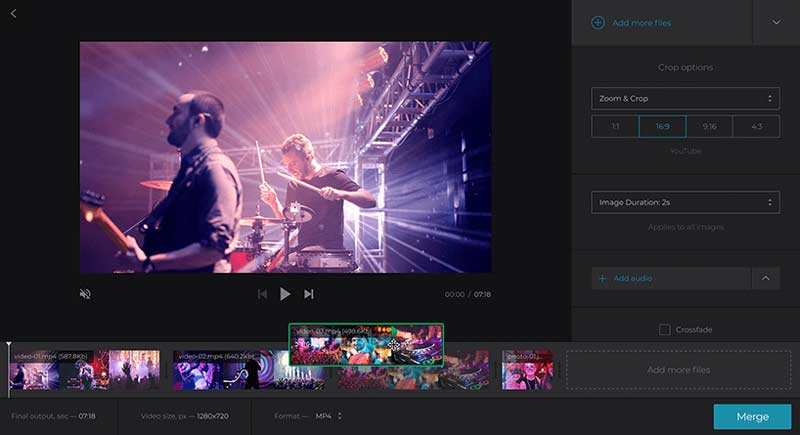
Om du föredrar webbappar är Clipchamp ett bra val att gå med i TS-filer online. Det gör att du kan ladda upp flera videor från dator eller molntjänst och sedan kombinera dem i en fil på tidslinjen.
Fördelar
- Slå samman TS på tidslinjen.
- Ändra upplösning.
- Dela video till sociala medier.
Nackdelar
- Nedladdningen behöver betalas.
- Det är långsamt.
Del 3. Vanliga frågor om anslutning av TS-filer
Hur kombinerar jag TS-filer i VLC?
Det finns ingen sammanslagningsfunktionalitet i VLC. Alternativt kan du lägga till TS-filer i VLC och gå med i konverteringsfunktionen.
Hur spelar jag TS-filer?
Den inbyggda mediaspelaren på antingen Windows eller Mac kan inte öppna TS-filer. Du behöver en tredjeparts mediaspelare, till exempel VLC, för att öppna TS. Läs vidare Topp 9 videospelare för att spela upp videor i alla format på Windows och Mac för att välja önskad spelare.
Var hittar jag TS-videor?
Du kan hitta videofiler med TS-förlängning på dina film-DVD-skivor.
Slutsats
Denna guide delade dig de bästa TS-snickarna för Windows och Mac. Freewaren är ett bra val för nybörjare. Men om du bryr dig om utskriftskvaliteten är Vidmore Video Converter det bästa alternativet. Den använder avancerad teknik för att optimera videokvaliteten. Dessutom är det ganska enkelt att använda och tillgängligt för både PC och Mac.
Videotips


